ไวต์บาลานซ์
ไวต์บาลานซ์ทำให้มั่นใจว่าสีของภาพจะไม่ได้รับผลกระทบจากสีของแหล่งกำเนิดแสง ขอแนะนำให้ใช้ไวต์บาลานซ์อัตโนมัติสำหรับแหล่งกำเนิดแสงส่วนใหญ่; ท่านสามารถเลือกค่าอื่นๆ ก็ได้หากจำเป็นตามชนิดของแหล่งกำเนิดแสง:
| ตัวเลือก | คำอธิบาย | |
|---|---|---|
| v | อัตโนมัติ | การปรับไวต์บาลานซ์อัตโนมัติ แนะนำให้ใช้ในสถานการณ์ส่วนใหญ่ |
| J | หลอดไส้ | ใช้ภายใต้แสงจากหลอดไส้ |
| I | ฟลูออเรสเซนต์ | ใช้กับแสงไฟฟลูออเรสเซนต์ (0 เมนูถ่ายภาพ) |
| H | แสงอาทิตย์ | ใช้กับวัตถุที่ได้รับแสงอาทิตย์ |
| N | แฟลช | ใช้กับแฟลช |
| G | เมฆมาก | ใช้ถ่ายภาพเวลากลางวันในสภาพท้องฟ้ามีเมฆมากหรือมืดครึ้ม |
| M | ในร่ม | ใช้ถ่ายภาพเวลากลางวันเมื่อวัตถุอยู่ในร่ม |
| L | ตั้งค่าเอง | วัดค่าไวต์บาลานซ์หรือคัดลอกค่าไวต์บาลานซ์จากภาพที่มีอยู่ (0 ตั้งค่าเอง) |
-
แสดงตัวเลือกไวต์บาลานซ์
กดปุ่ม P จากนั้นไฮไลท์การตั้งค่าไวต์บาลานซ์ปัจจุบันในจอแสดงผลข้อมูลการถ่ายภาพแล้วกด J
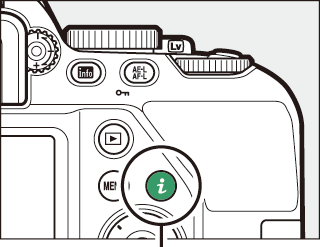
ปุ่ม P

-
เลือกตัวเลือกไวต์บาลานซ์
ไฮไลท์ตัวเลือก แล้วกด J
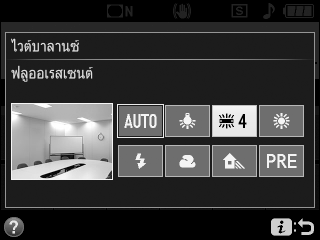
ค่าไวต์บาลานซ์สามารถปรับได้โดยใช้ตัวเลือก ไวต์บาลานซ์ ในเมนูถ่ายภาพ (0 ไวต์บาลานซ์) ซึ่งสามารถใช้เพื่อปรับไวต์บาลานซ์อย่างละเอียด (0 การปรับไวต์บาลานซ์แบบละเอียด) หรือวัดค่าสำหรับไวต์บาลานซ์ที่ตั้งเอง (0 ตั้งค่าเอง)
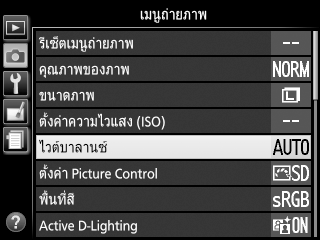
ตัวเลือก I ฟลูออเรสเซนต์ ในเมนู ไวต์บาลานซ์ สามารถใช้เลือกแหล่งกำเนิดแสงจากชนิดของหลอดไฟได้

อุณหภูมิสี
สีที่เห็นจากแหล่งกำเนิดแสงแตกต่างกันออกไปตามสายตาของผู้มองและเงื่อนไขอื่นๆ อุณหภูมิสี คือการวัดเชิงวัตถุของสีจากแหล่งกำเนิดแสงโดยระบุการอ้างอิงกับอุณหภูมิที่ต้องใช้ในการทำให้วัตถุร้อนเพื่อให้แสงแผ่รังสีออกมาในความยาวคลื่นเดียวกัน ขณะที่แหล่งกำเนิดแสงที่มีอุณหภูมิสีในย่านใกล้เคียงกับ 5000–5500 K จะปรากฏเป็นสีขาว แต่แหล่งกำเนิดแสงที่มีอุณหภูมิสีต่ำกว่านั้น เช่น แสงจากหลอดไส้จะปรากฏเป็นสีออกเหลืองหรือแดง แหล่งกำเนิดแสงที่มีอุณหภูมิสีสูงกว่านี้จะมีโทนสีออกน้ำเงิน
สี “ร้อนขึ้น” (แดงกว่า)
สี “เย็นลง” (น้ำเงินกว่า)
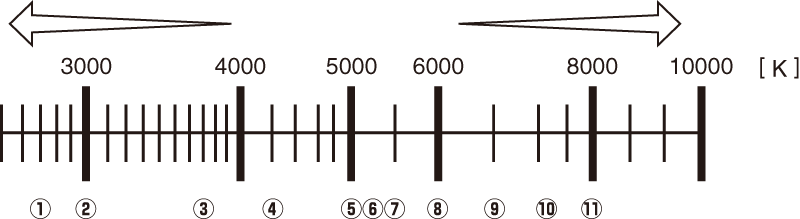
| q | I (หลอดไอโซเดียม): 2700 K |
|---|---|
| w | J (หลอดไส้)/I (วอร์มไวต์ฟลูออเรสเซนต์): 3000 K |
| e | I (ไวต์ฟลูออเรสเซนต์): 3700 K |
| r | I (คูลไวต์ฟลูออเรสเซนต์): 4200 K |
| t | I (เดย์ไวต์ฟลูออเรสเซนต์): 5000 K |
| y | H (แสงอาทิตย์): 5200 K |
| u | N (แฟลช): 5400 K |
| i | G (เมฆมาก): 6000 K |
| o | I (เดย์ไลต์ฟลูออเรสเซนต์): 6500 K |
| !0 | I (ไอปรอทอุณหภูมิสูง): 7200 K |
| !1 | M (ในร่ม): 8000 K |
หมายเหตุ: ตัวเลขทั้งหมดเป็นค่าโดยประมาณ
การปรับไวต์บาลานซ์แบบละเอียด
ไวต์บาลานซ์สามารถ “ปรับแบบละเอียด” เพื่อแก้ไขสีที่ผิดเพี้ยนของแหล่งกำเนิดแสงหรือเพื่อสร้างภาพที่มีโทนสีตามต้องการ สามารถปรับค่าไวต์บาลานซ์แบบละเอียดได้โดยใช้ตัวเลือก ไวต์บาลานซ์ ในเมนูถ่ายภาพ
-
แสดงผลตัวเลือกการปรับแบบละเอียด
ไฮไลท์ตัวเลือกไวต์บาลานซ์แล้วกด 2 (ถ้าเลือก ฟลูออเรสเซนต์ ให้ไฮไลท์ชนิดของแสงที่ต้องการแล้วกด 2; โปรดทราบว่าไม่สามารถใช้การปรับละเอียดกับ L ตั้งค่าเอง)

-
ปรับไวต์บาลานซ์แบบละเอียด
ใช้ปุ่มเลือกคำสั่งเพื่อปรับไวต์บาลานซ์แบบละเอียด ปรับไวต์บาลานซ์แบบละเอียดได้บนแกนสีเหลืองอำพัน (A)–น้ำเงิน (B) โดยปรับขั้นละ 0.5 และบนแกนสีเขียว (G)–ม่วงแดง (M) โดยปรับขั้นละ 0.25 แกนแนวนอน (เหลืองอำพัน-น้ำเงิน) จะสอดคล้องกับอุณหภูมิสี ในขณะที่แกนแนวตั้ง (เขียว-ม่วงแดง) จะมีผลคล้ายกับการใช้ฟิลเตอร์ชดเชยสี (CC) แกนแนวนอนจะถูกกำหนดให้เพิ่มขึ้นทีละขั้นเทียบเท่ากับประมาณ 5 ไมเรด แกนแนวตั้งจะเพิ่มขึ้นประมาณ 0.05 หน่วยความหนาแน่นแบบแพร่กระจาย
พิกัด
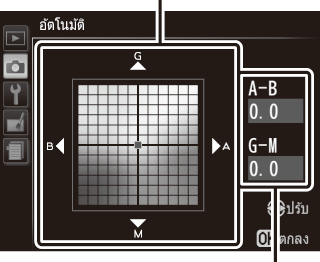
การปรับ
-
บันทึกการเปลี่ยนแปลงและออกจากเมนู
กด J
การปรับไวต์บาลานซ์แบบละเอียด
สีบนแกนการปรับแบบละเอียดเป็นสีเชิงสัมพัทธ์ ไม่ใช่สีตายตัว ตัวอย่างเช่น การเลื่อนเคอร์เซอร์ไปที่ B (น้ำเงิน) เมื่อตั้งค่าเป็น “อบอุ่น” เช่น J หลอดไส้ จะทำให้ภาพถ่ายดู “เย็นลง” เล็กน้อย แต่จะไม่ทำให้กลายเป็นสีน้ำเงิน
“ไมเรด”
การเปลี่ยนแปลงใดๆ ในอุณหภูมิสีจะทำให้เห็นความแตกต่างที่อุณหภูมิสีต่ำได้มากกว่าที่อุณหภูมิสีสูง ตัวอย่างเช่น การเปลี่ยนแปลงอุณหภูมิไป 1000 K จะทำให้เกิดความแตกต่างในสีที่ 3000 K ได้มากกว่าที่ 6000 K มาก ค่าไมเรดซึ่งคำนวณโดยการนำ 10 6 คูณกับส่วนกลับของอุณหภูมิสีนั้น คือการวัดอุณหภูมิสีที่ได้คำนึงถึงความแปรผันดังกล่าวนี้ ดังนั้นจึงเป็นหน่วยที่ใช้ในฟิลเตอร์ชดเชยอุณหภูมิสี ตัวอย่าง:
- 4000 K–3000 K (ผลต่างเท่ากับ 1000 K)=83 ไมเรด
- 7000 K–6000 K (ผลต่างเท่ากับ 1000 K)=24 ไมเรด
ตั้งค่าเอง
ฟังก์ชั่นตั้งค่าเองจะใช้บันทึกและเรียกใช้การตั้งค่าไวต์บาลานซ์แบบกำหนดเองสำหรับการถ่ายภาพภายใต้สภาพแสงผสมหรือเพื่อชดเชยแหล่งกำเนิดแสงที่มีแสงสีเข้ม ทั้งนี้สามารถตั้งค่าไวต์บาลานซ์เองได้สองวิธี:
| วิธี | คำอธิบาย |
|---|---|
| วัดค่า | วางวัตถุสีเทากลางหรือสีขาวไว้ภายใต้แสงที่จะใช้ในการถ่ายภาพและให้กล้องวัดไวต์บาลานซ์ (0 การวัดค่าสำหรับค่าไวต์บาลานซ์ที่ตั้งเอง) |
| ใช้ภาพถ่าย | คัดลอกไวต์บาลานซ์จากภาพถ่ายในการ์ดหน่วยความจำ (0 การคัดลอกค่าไวต์บาลานซ์จากภาพ) |
การวัดค่าสำหรับค่าไวต์บาลานซ์ที่ตั้งเอง
-
ให้แสงวัตถุอ้างอิง
วางวัตถุสีเทากลางหรือสีขาวไว้ภายใต้สภาพแสงที่จะใช้ถ่ายภาพจริง
-
แสดงตัวเลือกไวต์บาลานซ์
ไฮไลท์ ไวต์บาลานซ์ ในเมนูถ่ายภาพ แล้วกด 2 เพื่อแสดงตัวเลือกไวต์บาลานซ์ ไฮไลท์ L ตั้งค่าเอง แล้วกด 2

-
เลือก วัดค่า
ไฮไลท์ วัดค่า แล้วกด 2
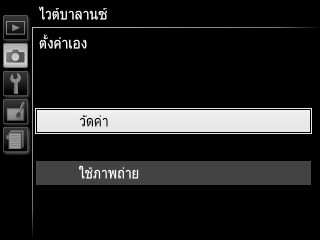
-
เลือก ใช่
ข้อความยืนยันจะปรากฏบนจอภาพ ไฮไลท์ ใช่ แล้วกด J
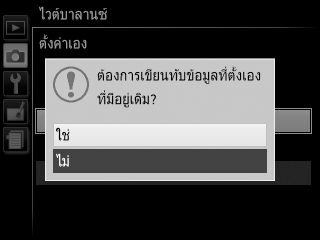
กล้องจะเข้าสู่โหมดวัดค่าเอง
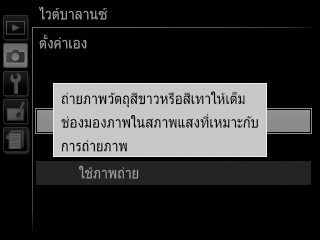
เมื่อกล้องพร้อมที่จะวัดค่าไวต์บาลานซ์ D (L) ที่กะพริบจะปรากฏบนช่องมองภาพและจอข้อมูลการถ่ายภาพ

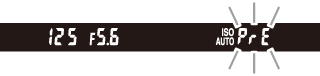
-
วัดค่าไวต์บาลานซ์
ก่อนที่สัญลักษณ์จะหยุดกะพริบ ให้จัดองค์ประกอบภาพวัตถุอ้างอิงให้เต็มช่องมองภาพแล้วกดปุ่มกดชัตเตอร์ลงจนสุด กล้องจะไม่บันทึกภาพถ่ายไว้; ท่านสามารถวัดค่าไวต์บาลานซ์ได้อย่างแม่นยำแม้ไม่ได้ปรับโฟกัสกล้อง
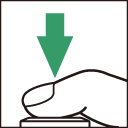
-
ตรวจสอบผลลัพธ์ที่ได้
ถ้ากล้องวัดค่าไวต์บาลานซ์ได้ ข้อความของเอ็ฟเฟ็กต์นั้นจะปรากฏขึ้นและ a จะกะพริบบนช่องมองภาพและกล้องจะกลับเข้าสู่โหมดถ่ายภาพ หากต้องการกลับไปยังโหมดถ่ายภาพทันที ให้กดปุ่มกดชัตเตอร์ลงครึ่งหนึ่ง

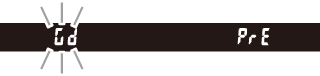
ถ้าสภาพแสงมืดหรือสว่างเกินไป กล้องอาจไม่สามารถวัดค่าไวต์บาลานซ์ได้ ข้อความจะปรากฏบนจอข้อมูลการถ่ายภาพและ b a ที่กะพริบจะปรากฏบนช่องมองภาพ ให้กลับไปยังขั้นตอนที่ 5 แล้ววัดค่าไวต์บาลานซ์ใหม่อีกครั้ง

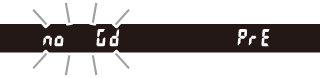
การวัดไวต์บาลานซ์ที่ตั้งเอง
ถ้าไม่มีการดำเนินการใดๆ ขณะที่สัญลักษณ์กะพริบอยู่ โหมดการวัดโดยตรงจะสิ้นสุดลงตามเวลาที่เลือกไว้สำหรับตัวเลือก ตั้งเวลาปิดกล้องอัตโนมัติ ในเมนูตั้งค่า (0 ตั้งเวลาปิดกล้องอัตโนมัติ)
ไวต์บาลานซ์ที่ตั้งเอง
กล้องสามารถบันทึกค่าสำหรับไวต์บาลานซ์ที่ปรับตั้งเองไว้ได้เพียงค่าเดียว; เมื่อวัดได้ค่าใหม่กล้องจะเขียนค่าใหม่ทับค่าเก่าที่มีอยู่แล้ว โปรดทราบว่าค่าแสงจะเพิ่มขึ้นครั้งละ 1 EV โดยอัตโนมัติขณะวัดไวต์บาลานซ์; เมื่อถ่ายภาพในโหมด M ให้ปรับค่าแสงเพื่อให้สัญลักษณ์แสดงค่าแสงแสดง ±0 (0 สัญลักษณ์แสดงค่าแสง)
วิธีอื่นในการวัดไวต์บาลานซ์ที่ตั้งเอง
ในการเข้าสู่โหมดวัดค่าเอง (ดูข้างต้น) หลังจากเลือกไวต์บาลานซ์ที่ตั้งเองในจอข้อมูลการถ่ายภาพ ให้กด J ค้างไว้สักครู่
แผงสีเทา
สำหรับผลลัพธ์ที่แม่นยำมากขึ้น ให้วัดไวต์บาลานซ์โดยใช้แผงสีเทามาตรฐาน
การคัดลอกค่าไวต์บาลานซ์จากภาพ
ปฏิบัติตามขั้นตอนต่อไปนี้เพื่อคัดลอกค่าไวต์บาลานซ์จากภาพที่เก็บไว้ในการ์ดหน่วยความจำ
-
เลือก ตั้งค่าเอง
ไฮไลท์ ไวต์บาลานซ์ ในเมนูถ่ายภาพ แล้วกด 2 เพื่อแสดงตัวเลือกไวต์บาลานซ์ ไฮไลท์ L ตั้งค่าเอง แล้วกด 2

-
เลือก ใช้ภาพถ่าย
ไฮไลท์ ใช้ภาพถ่าย แล้วกด 2

-
เลือก เลือกภาพ
ไฮไลท์ เลือกภาพ แล้วกด 2 (หากต้องการข้ามขั้นตอนที่เหลือแล้วใช้ภาพที่เลือกไว้ล่าสุดเป็นค่าไวต์บาลานซ์ที่ตั้งเอง ให้เลือก ภาพนี้)
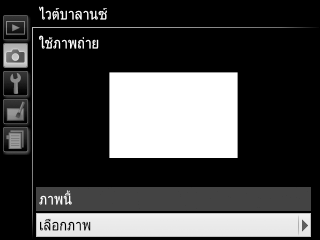
-
เลือกโฟลเดอร์
ไฮไลท์โฟลเดอร์ที่มีภาพที่จะคัดลอกแล้วกด 2
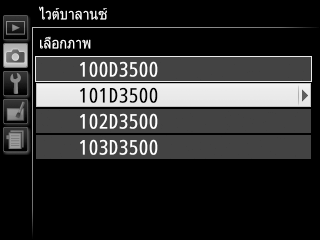
-
ไฮไลท์ภาพต้นฉบับ
หากต้องการดูภาพที่ไฮไลท์แบบเต็มหน้าจอ ให้กดปุ่ม X ค้างไว้

-
คัดลอกไวต์บาลานซ์
กด J เพื่อกำหนดค่าไวต์บาลานซ์ที่ตั้งเองลงในค่าไวต์บาลานซ์สำหรับภาพที่ไฮไลท์ไว้
